Actualización de drivers de Realtek HD Audio: Guía paso a paso
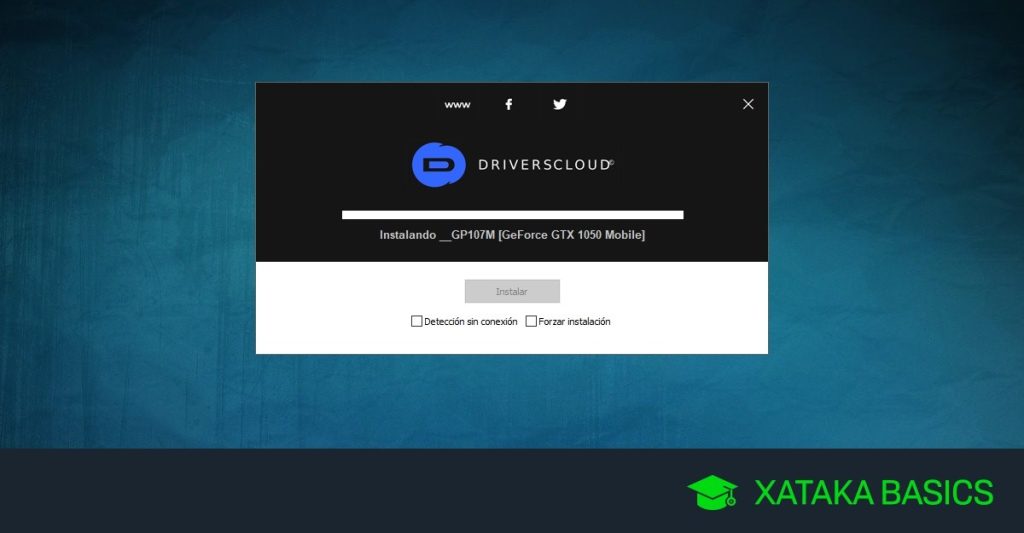
Los drivers de Realtek HD Audio son un componente vital en la mayoría de las computadoras, ya que permiten que el sistema reproduzca sonido de alta calidad. Sin embargo, como cualquier otro software, es importante mantenerlos actualizados para asegurar su correcto funcionamiento y aprovechar al máximo las capacidades de sonido de nuestro equipo.
Te brindaremos una guía paso a paso para actualizar los drivers de Realtek HD Audio en tu computadora. Te explicaremos cómo verificar la versión actual de tus drivers, dónde descargar las actualizaciones más recientes y cómo instalarlas correctamente. Además, te daremos algunos consejos y precauciones a tener en cuenta durante el proceso de actualización. ¡Sigue leyendo para obtener toda la información necesaria y disfrutar de una experiencia de sonido óptima en tu PC!
 Vatios RMS y calidad del sonido: todo lo que debes saber
Vatios RMS y calidad del sonido: todo lo que debes saber- Descarga la última versión del controlador de Realtek HD Audio desde el sitio web oficial
- Abre el archivo descargado y sigue las instrucciones de instalación
- Reinicia tu computadora después de completar la instalación
- Verifica si hay actualizaciones adicionales en la página de soporte de Realtek
-
Si hay actualizaciones disponibles, descárgalas e instálalas siguiendo los mismos pasos anteriores
- Paso 1: Identifica tu modelo de tarjeta de sonido Realtek HD Audio
- Paso 2: Accede al sitio web de Realtek
- Paso 3: Navega hasta la sección de descargas de controladores
- Paso 4: Encuentra el controlador más reciente para tu modelo de tarjeta de sonido
- Paso 5: Descarga el controlador
- Paso 6: Instala el controlador
- Paso 7: Verifica la instalación
- Reinicia tu computadora nuevamente después de instalar las actualizaciones adicionales
- Verifica que el controlador esté funcionando correctamente probando el sonido en tus altavoces o auriculares
- Si aún tienes problemas de audio, intenta desinstalar el controlador y realizar una instalación limpia
- Consulta el manual de usuario de tu computadora o busca en línea para obtener instrucciones específicas según tu sistema operativo y modelo de computadora
- Preguntas frecuentes
Descarga la última versión del controlador de Realtek HD Audio desde el sitio web oficial
Para actualizar los drivers de Realtek HD Audio, lo primero que debes hacer es descargar la última versión del controlador desde el sitio web oficial de Realtek. Asegúrate de descargar la versión compatible con tu sistema operativo.
Abre el archivo descargado y sigue las instrucciones de instalación
Una vez que hayas descargado el archivo de actualización de drivers de Realtek HD Audio, ábrelo haciendo doble clic. Esto iniciará el proceso de instalación.
 Activar Talkback en Samsung Grand Prime y usar botones de acceso
Activar Talkback en Samsung Grand Prime y usar botones de accesoA lo largo de la instalación, se te presentarán diferentes instrucciones y opciones. Asegúrate de leer cuidadosamente cada paso antes de continuar.
Algunas de las opciones comunes que podrías encontrar durante la instalación incluyen:
Opción 1: Instalación express
La opción de instalación express es la configuración predeterminada y recomendada para la mayoría de los usuarios. Esta opción instalará los controladores necesarios de Realtek HD Audio con la configuración estándar. Simplemente sigue las instrucciones en pantalla y haz clic en "Siguiente" o "Aceptar" para continuar.
Opción 2: Instalación personalizada
Si deseas tener un mayor control sobre la instalación y ajustar algunas configuraciones avanzadas, puedes elegir la opción de instalación personalizada. Esta opción te permitirá seleccionar qué componentes de Realtek HD Audio deseas instalar y configurar.
Si eliges esta opción, se te mostrará una lista de componentes disponibles. Puedes seleccionar o deseleccionar los componentes según tus preferencias. Algunos de los componentes comunes incluyen el panel de control de Realtek HD Audio, los controladores de audio y los codecs de audio adicionales. Una vez que hayas seleccionado tus opciones deseadas, haz clic en "Siguiente" o "Aceptar" para continuar.
Opción 3: Actualización automática
En algunos casos, es posible que se te presente la opción de activar la actualización automática de los controladores de Realtek HD Audio. Esta opción permitirá que el programa de instalación busque y descargue automáticamente las últimas versiones de los controladores de Realtek HD Audio en línea. Si deseas utilizar esta opción, asegúrate de tener una conexión a Internet estable y haz clic en "Siguiente" o "Aceptar" para continuar.
Una vez que hayas seleccionado tus opciones de instalación, haz clic en "Instalar" o "Finalizar" para iniciar el proceso de instalación. Dependiendo de tu sistema y de la configuración seleccionada, es posible que se te solicite reiniciar tu computadora para completar la instalación.
¡Y eso es todo! Ahora tendrás los controladores de Realtek HD Audio actualizados y listos para brindarte una experiencia de audio óptima en tu computadora.
Reinicia tu computadora después de completar la instalación
Cuando hayas completado la instalación de los nuevos drivers de Realtek HD Audio, es importante reiniciar tu computadora. Reiniciar el sistema permitirá que los cambios se apliquen correctamente y que los nuevos drivers se carguen correctamente en tu sistema operativo.
Verifica si hay actualizaciones adicionales en la página de soporte de Realtek
Para comenzar con la actualización de los drivers de Realtek HD Audio, es importante verificar si hay actualizaciones adicionales disponibles en la página de soporte de Realtek. Esto se debe a que los fabricantes de tarjetas madre suelen proporcionar versiones personalizadas de los drivers de Realtek y, en ocasiones, pueden tener actualizaciones específicas disponibles en su sitio web.
Si hay actualizaciones disponibles, descárgalas e instálalas siguiendo los mismos pasos anteriores
Siempre es importante mantener los drivers de audio de nuestro sistema actualizados para asegurarnos de obtener la mejor experiencia de sonido posible. Una de las marcas más populares de tarjetas de sonido es Realtek HD Audio, conocida por su calidad y compatibilidad.
En esta guía paso a paso, te mostraremos cómo actualizar los drivers de Realtek HD Audio en tu computadora. Sigue estos sencillos pasos para asegurarte de tener los controladores más recientes y disfrutar de un sonido de alta calidad en tus dispositivos.
Paso 1: Identifica tu modelo de tarjeta de sonido Realtek HD Audio
Lo primero que debes hacer es identificar el modelo exacto de tu tarjeta de sonido Realtek HD Audio. Puedes encontrar esta información en el Administrador de dispositivos de Windows o en la página de soporte de Realtek.
Paso 2: Accede al sitio web de Realtek
Una vez que hayas identificado el modelo de tu tarjeta de sonido, accede al sitio web oficial de Realtek. Puedes hacerlo a través de tu navegador web favorito.
Paso 3: Navega hasta la sección de descargas de controladores
En el sitio web de Realtek, busca la sección de descargas de controladores. Esta sección suele estar ubicada en la página de soporte o en la página de descargas.
Paso 4: Encuentra el controlador más reciente para tu modelo de tarjeta de sonido
Una vez que estés en la sección de descargas de controladores, busca el controlador más reciente para tu modelo de tarjeta de sonido Realtek HD Audio. Puedes encontrarlo en una lista o utilizando la función de búsqueda del sitio web.
Paso 5: Descarga el controlador
Una vez que hayas encontrado el controlador más reciente, haz clic en el enlace de descarga para iniciar la descarga del archivo de instalación del controlador. Guarda el archivo en una ubicación fácilmente accesible en tu computadora.
Paso 6: Instala el controlador
Una vez que la descarga se haya completado, abre el archivo de instalación del controlador. Sigue las instrucciones en pantalla para instalar el controlador en tu sistema. Puede que se te solicite reiniciar tu computadora una vez que la instalación haya finalizado.
Paso 7: Verifica la instalación
Una vez que hayas reiniciado tu computadora, verifica que la instalación del controlador se haya realizado correctamente. Puedes hacerlo abriendo el Administrador de dispositivos de Windows y comprobando que la tarjeta de sonido Realtek HD Audio esté correctamente reconocida y funcionando.
¡Y eso es todo! Has actualizado con éxito los drivers de Realtek HD Audio en tu computadora. Ahora podrás disfrutar de un sonido de alta calidad en tus dispositivos y aprovechar al máximo tu experiencia de audio.
Recuerda que es recomendable verificar periódicamente si hay actualizaciones disponibles para tus drivers de audio, ya que esto garantizará un rendimiento óptimo y una experiencia de sonido inigualable.
Reinicia tu computadora nuevamente después de instalar las actualizaciones adicionales
Una vez que hayas instalado las actualizaciones adicionales para los drivers de Realtek HD Audio, es importante reiniciar tu computadora nuevamente para asegurarte de que los cambios surtan efecto correctamente.
El reinicio de la computadora es crucial para que las actualizaciones se implementen de manera adecuada y para que los nuevos drivers funcionen correctamente con tu dispositivo de audio Realtek HD.
Al reiniciar, se reiniciarán todos los procesos y servicios relacionados con el audio, permitiendo que los cambios se apliquen y se configuren correctamente en tu sistema operativo.
Además, reiniciar tu computadora después de instalar las actualizaciones adicionales también puede ayudar a solucionar posibles problemas de compatibilidad o conflictos que puedan surgir durante el proceso de instalación.
Por lo tanto, no olvides reiniciar tu computadora nuevamente después de instalar las actualizaciones adicionales para los drivers de Realtek HD Audio. Esto asegurará que los cambios se implementen correctamente y que puedas disfrutar de una experiencia de audio óptima en tu dispositivo.
Verifica que el controlador esté funcionando correctamente probando el sonido en tus altavoces o auriculares
Antes de comenzar el proceso de actualización de los drivers de Realtek HD Audio, es importante asegurarse de que el controlador esté funcionando correctamente. Para ello, se recomienda probar el sonido en los altavoces o auriculares conectados al dispositivo.
Si aún tienes problemas de audio, intenta desinstalar el controlador y realizar una instalación limpia
Si estás experimentando problemas de audio en tu computadora y has intentado todas las soluciones posibles sin éxito, puede ser hora de considerar la actualización de los drivers de Realtek HD Audio. Los drivers son programas que permiten que tu sistema operativo se comunique con el hardware de audio de tu computadora, por lo que es importante mantenerlos actualizados para asegurar un rendimiento óptimo.
En esta guía paso a paso, te mostraremos cómo actualizar los drivers de Realtek HD Audio en tu computadora. Sigue estos pasos para solucionar los problemas de audio y disfrutar de una experiencia de sonido de alta calidad.
Paso 1: Descarga los últimos drivers de Realtek HD Audio
Lo primero que debes hacer es asegurarte de tener los últimos drivers de Realtek HD Audio. Para hacer esto, visita el sitio web oficial de Realtek y busca la sección de descargas. Aquí encontrarás una lista de controladores disponibles para diferentes sistemas operativos.
Selecciona el controlador correspondiente a tu sistema operativo y haz clic en el enlace de descarga. Guarda el archivo en una ubicación fácil de recordar en tu computadora.
Paso 2: Desinstala el controlador existente
Antes de instalar los nuevos drivers, es importante desinstalar el controlador existente para evitar conflictos y problemas de compatibilidad. Para hacer esto, sigue estos pasos:
- Abre el Administrador de dispositivos en tu computadora. Puedes acceder a él haciendo clic derecho en el menú de inicio y seleccionando "Administrador de dispositivos".
- En el Administrador de dispositivos, busca la categoría "Controladoras de sonido, video y juegos" y haz clic en el signo de más para expandir la lista.
- Selecciona el dispositivo de audio Realtek HD y haz clic derecho sobre él. En el menú desplegable, selecciona "Desinstalar dispositivo".
- Confirma la desinstalación y sigue las instrucciones en pantalla para completar el proceso.
Paso 3: Instala los nuevos drivers de Realtek HD Audio
Una vez que hayas desinstalado el controlador existente, es hora de instalar los nuevos drivers de Realtek HD Audio. Sigue estos pasos:
- Ve a la ubicación donde guardaste el archivo de descarga de los nuevos drivers de Realtek HD Audio y haz doble clic en él para iniciar el proceso de instalación.
- Sigue las instrucciones en pantalla para completar la instalación. Asegúrate de leer y aceptar los términos y condiciones antes de continuar.
- Una vez finalizada la instalación, reinicia tu computadora para que los cambios surtan efecto.
Después de reiniciar tu computadora, deberías tener los nuevos drivers de Realtek HD Audio instalados y funcionando correctamente. Si aún experimentas problemas de audio, te recomendamos buscar soluciones adicionales o contactar al soporte técnico de Realtek para obtener asistencia adicional.
Recuerda que mantener tus drivers actualizados es esencial para asegurar un rendimiento óptimo de tu hardware de audio. Sigue esta guía paso a paso y disfruta de una experiencia de sonido mejorada en tu computadora.
Consulta el manual de usuario de tu computadora o busca en línea para obtener instrucciones específicas según tu sistema operativo y modelo de computadora
La actualización de los drivers de Realtek HD Audio es un proceso importante para garantizar un buen rendimiento de tu sistema de sonido. A continuación, te presentamos una guía paso a paso para que puedas realizar esta actualización de manera correcta.
Paso 1: Verifica la versión de tu driver actual
Antes de comenzar con la actualización, es importante que verifiques la versión actual del driver de Realtek HD Audio instalado en tu computadora. Para hacerlo, sigue estos pasos:
- Abre el Panel de Control de tu computadora.
- Selecciona la opción "Hardware y Sonido".
- Haz clic en "Administrador de dispositivos".
- En la lista de dispositivos, busca y expande la categoría de "Controladoras de sonido, video y juegos".
- Busca el dispositivo "Realtek High Definition Audio".
- Haz clic derecho sobre el dispositivo y selecciona la opción "Propiedades".
- En la pestaña "Controlador", podrás ver la versión actual del driver de Realtek HD Audio instalado en tu computadora.
Paso 2: Descarga la última versión del driver de Realtek HD Audio
Una vez que hayas verificado la versión actual de tu driver, es hora de descargar la última versión disponible. Para hacerlo, sigue estos pasos:
- Ingresa al sitio web oficial de Realtek.
- Navega hasta la sección de "Descargas".
- Selecciona el modelo de tu tarjeta de sonido Realtek HD Audio.
- Elige el sistema operativo de tu computadora.
- Haz clic en el enlace de descarga para obtener el archivo de instalación del driver.
Paso 3: Desinstala el driver actual de Realtek HD Audio
Antes de instalar la nueva versión del driver, es necesario desinstalar el driver actual de Realtek HD Audio. Para hacerlo, sigue estos pasos:
- Regresa al Panel de Control de tu computadora.
- Selecciona la opción "Hardware y Sonido".
- Haz clic en "Administrador de dispositivos".
- En la lista de dispositivos, busca y expande la categoría de "Controladoras de sonido, video y juegos".
- Busca el dispositivo "Realtek High Definition Audio".
- Haz clic derecho sobre el dispositivo y selecciona la opción "Desinstalar".
- Sigue las instrucciones del asistente de desinstalación para completar el proceso.
Paso 4: Instala la nueva versión del driver de Realtek HD Audio
Una vez que hayas desinstalado el driver anterior, es hora de instalar la nueva versión descargada. Para hacerlo, sigue estos pasos:
- Abre el archivo de instalación del driver que has descargado.
- Sigue las instrucciones del asistente de instalación para completar el proceso.
- Reinicia tu computadora para que los cambios surtan efecto.
¡Y eso es todo! Has actualizado con éxito los drivers de Realtek HD Audio en tu computadora. Ahora podrás disfrutar de un mejor rendimiento y calidad de sonido en tu sistema.
Preguntas frecuentes
1. ¿Por qué debo actualizar los drivers de Realtek HD Audio?
Actualizar los drivers de Realtek HD Audio te permite tener un mejor rendimiento de tu sistema de sonido, solucionar problemas de audio y obtener nuevas funciones y mejoras.
2. ¿Cómo puedo saber si necesito actualizar los drivers de Realtek HD Audio?
Puedes verificar si necesitas actualizar los drivers de Realtek HD Audio buscando actualizaciones en la página oficial de Realtek o utilizando programas de actualización de drivers.
3. ¿Cuál es la forma correcta de actualizar los drivers de Realtek HD Audio?
La forma recomendada de actualizar los drivers de Realtek HD Audio es descargar la última versión del driver desde la página oficial de Realtek y seguir las instrucciones de instalación proporcionadas.
4. ¿Qué debo hacer si tengo problemas al actualizar los drivers de Realtek HD Audio?
Si encuentras problemas al actualizar los drivers de Realtek HD Audio, puedes intentar desinstalar los drivers antiguos antes de instalar la nueva versión. También puedes buscar soluciones en foros o contactar al soporte técnico de Realtek.
Deja una respuesta
Entradas relacionadas